Création et paramétrage d’une machine virtuelle avec VMWare ESX/ESXi
I. Présentation
Dans ce tutoriel, nous allons voir comment créer et configurer sa première machine virtuelle sous VMware vSphere grâce à l'utilisation du client vSphere.
II. Connexion au serveur
Pour se connecter, indiqué l'IP de votre serveur ESX (192.168.1.41 dans notre cas), ainsi que le mot de passe "root" choisit lors de l'installation.
Affichez et installez le certificat :
Note : Pensez à cocher la case dans le bas de la fenêtre.
III. Création de la VM
Une fois sur l'interface de vSphere, créez une nouvelle machine virtuelle :
- Choix du type d'installation :
Choisissez le type d'installation personnalisé pour pouvoir bénéficier de plus d'options concernant la machine virtuelle, comme notamment le nombre de cœurs de processeurs ou de processeurs que vous souhaitez qu'elle utilise.
- Donnez un nom à votre machine virtuelle :
- Choix de l'espace de stockage :
Choisissez où vous souhaitez stocker votre machine virtuelle selon les emplacements de stockages ou les banques de stockage que vous possédez. Si vous avez des emplacements de partage NFS, vous pouvez aussi les ajouter en tant qu'emplacement de stockage pour y placer vos machines virtuelles.
- Choix de la version de la machine virtuelle :
Choisissez la version 8 si vous souhaitez sur votre machine virtuelle bénéficie des dernières améliorations de cette version, mais celle-ci ne sera pas rétro compatible avec les anciennes versions de VMWare ESX/ESXi.
- Indiquez le système d'exploitation :
Il est important d'indiquer l'OS correspondant à celui que vous allez installer pour que VMWare installe les VMWare Tools correspondantes.
- Choix du nombre de processeurs et le nombre de cœurs qu'ils contiennent :
Le nombre de cœurs maximal que vous pouvez allouer n'est pas proportionnel au nombre de socket. Le nombre total de cœurs doit être réparti entre les différents sockets si vous en mettez plusieurs.
- Allocation de mémoire :
Choisissez la mémoire que vous souhaitez allouer à votre machine virtuelle, si votre configuration matérielle le permet, suivez les recommandations d'ESX/ESXi.
- Le type et le nombre de cartes réseaux :
Choisissez les cartes réseaux de type VMXNET 3, ce sont les modèles les plus évolués.
- Le type de disque dur :
Je vous conseil de laisser le choix par défaut de VMWare.
- Créer un nouveau disque dur :
Étant donner que l'on veut installer l'OS sur notre machine virtuelle, créons un nouveau disque dur.
- Paramétrage du disque dur :
* Provisionnement statique mis à zéro en différé :
Cela signifie que si vous définissez un disque dur d'une taille de 40 Go, les 40 Go seront directement alloués sur le disque dur et que VMWare préparera une petite partie du disque prête à être écrite lors de la création du disque dur virtuel, le reste est différé c'est à dire qu'il sera préparé au fur et à mesure que la machine virtuelle en a besoin.
Avec cette méthode la création du disque dur virtuel est plus rapide car VMWare passe moins de temps à le préparer.
* Provisionnement statique immédiatement mis à zéro :
Cela signifie que si vous définissez un disque dur d'une taille de 40 Go, les 40 Go seront directement alloués sur le disque dur et que VMWare prépare l'intégralité du disque dur, pour qu'il soit intégralement prêt à être écrit.
Cette méthode rend la création du disque dur virtuel plus lente que la méthode précédente.
* Provisionnement dynamique :
Avec cette méthode, le disque dur virtuel est créé au fur et à mesure que vous en avez besoin, la taille n'est donc pas directement alloué sur le disque dur. Cette méthode peut faire baisser les performances car le disque dur virtuel peut être écrit à différents endroits du disque dur physique, cela ralenti l'accès aux données.
Laissez les options avancés du disque dur par défaut et faite continuer.
- Résumé sur le paramétrage de la machine virtuelle :

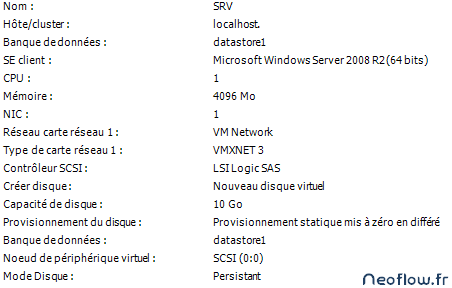
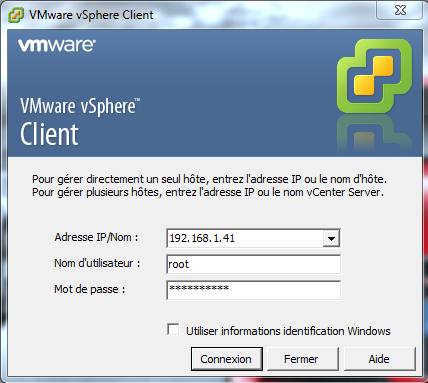
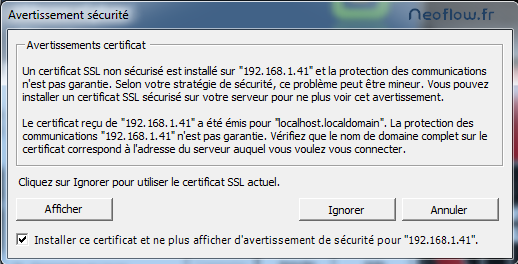

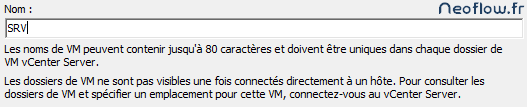


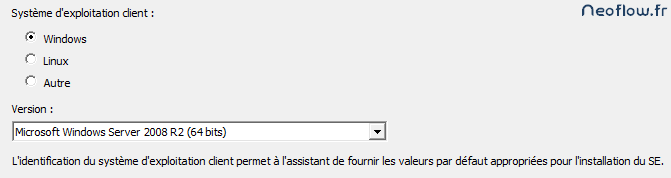

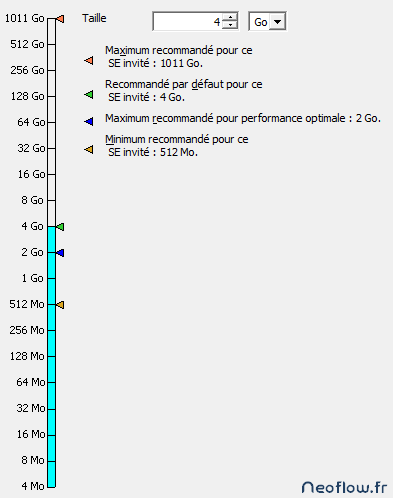
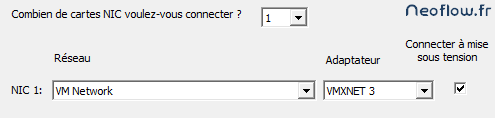
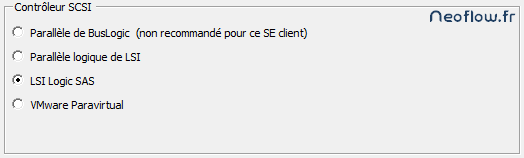
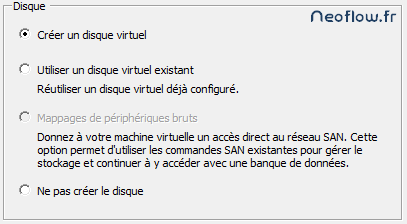
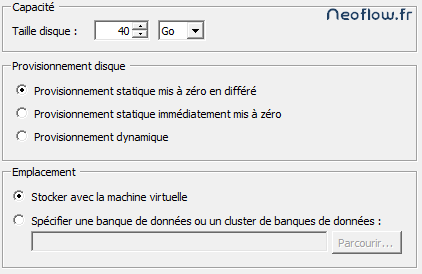




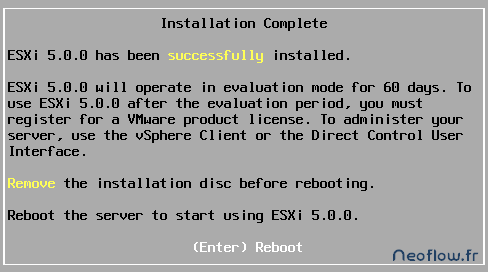
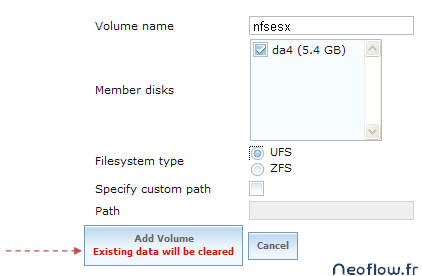

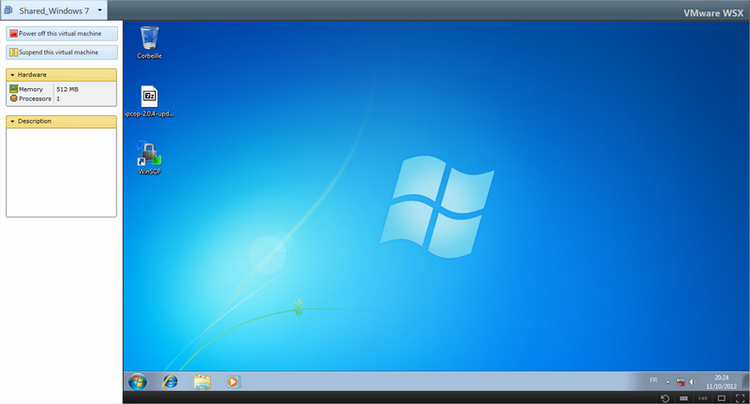
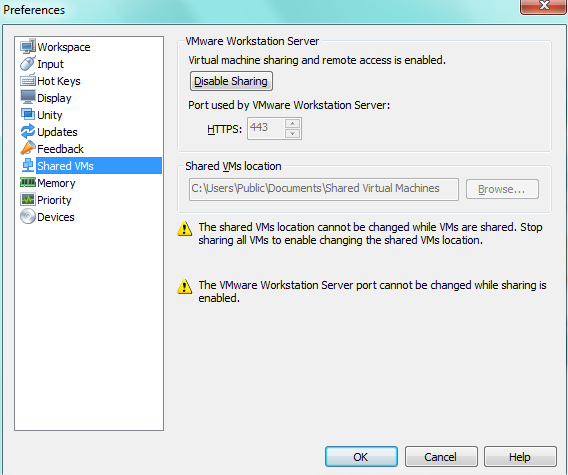
merci. s’il vous plait je voudrais creer plusieurs disque durs virtuels au depart pour constituer un volume groupe constitué de plusieurs disque dur virtuels. je travail sous red hat.
Bonjour,
Est-il possible de modifier les paramètres de base de création des Vms ?
Une fois la Vm crée il y’a plusieurs autres paramètres que l’ont peut modifier dans les propriété.
Comme celle qui m’intéresse : Carte Vidéo.
A la création de chaque Vm, l’option est réglé sur « Spécifier les paramètres personnalisés » et je voudrais qu’il soit automatiquement réglé sur « Détecter automatiquement les paramètres »
Je ne sait pas trop ou réglé sa ??